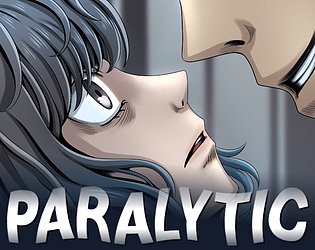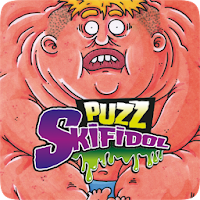သမဝါယမဂိမ်းများထွက်ပေါ်လာခြင်းနှင့်အသံ chats များသာဖြစ်သည့်နေ့များကနောက်သို့မပြည့်စုံသေးသောကြောင့်ကျွန်ုပ်တို့သည်တီဗီရှေ့တွင်သူငယ်ချင်းများနှင့်အတူစုရုံးခဲ့ပြီး console တစ်ခုမှကစားသည်။ ဒါဟာတကယ်ကိုအေးအေးဆေးဆေးနေပြီးသင်လည်းဒီလိုအတွေ့အကြုံကိုပုံတူပွားနိုင်တယ်။ Splitscreen ကို MINECRAFT XBOX One On One On One On Console တွင်မည်သို့ကစားရမည်နည်း။ Console, ဆိုဒါ, ရေခဲမုန့်များကိုပြင်ဆင်ပါ, သူငယ်ချင်းများကိုဖိတ်ခေါ်ပါ။ အခုငါဘယ်လိုလုပ်ရမယ်ဆိုတာငါပြောမယ်။
အကြောင်းအရာဇယား
- အရေးကြီးသောအသေးစိတ်အချက်အလက်များ
- Minecraft တွင် Split Screen ကိုမည်သို့ကစားရမည်နည်း။
- console တစ်ခုမှ Minecraft ကိုဘယ်လိုကစားရမလဲ။
- Screen MINECRAFT ကိုအွန်လိုင်းတွင်မည်သို့ခွဲခြားရမည်နည်း။
အရေးကြီးသောအသေးစိတ်အချက်အလက်များ
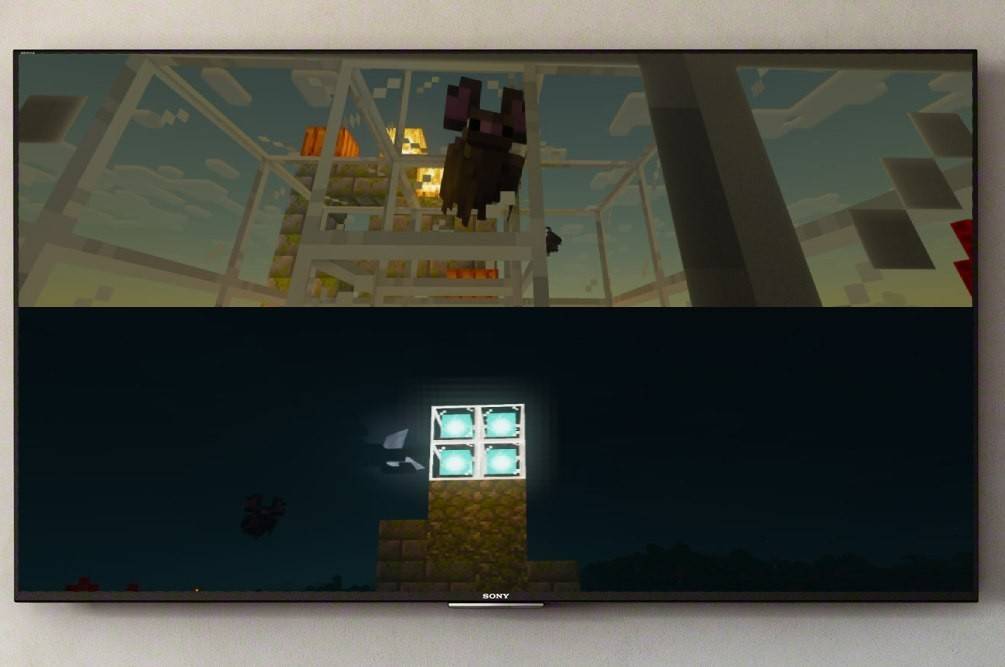 image: ensigame.com
image: ensigame.com
ပထမ ဦး စွာ MINECRAFT Split-Screen အင်္ဂါရပ်ကို consoles များတွင်သီးသန့်ရရှိနိုင်ပါသည်။ ကံမကောင်းစွာပဲ, သင် PC တွင်ဤအရာကိုမလုပ်နိုင်ပါ, သို့သော်သင့်တွင် Xbox, PS သို့မဟုတ် Nintendo switch ရှိပါကကျွန်ုပ်တို့သည်မျက်နှာပြင်ကိုအတူတကွခွဲနိုင်ပါသည်။ စဉ်းစားရမည့်နောက်ထပ်အရာမှာ system လိုအပ်ချက်များဖြစ်သည်။ ဟုတ်ကဲ့, ဟုတ်ကဲ့, ဝမ်းနည်းစရာကောင်းတာကဒီနေရာမှာနည်းတူဆိုးသွမ်းနေကြတယ်, ဒါပေမယ့်ဒါကမင်းအတွက်ပြ a နာမဟုတ်ဘူးဆိုတာသေချာပါတယ်။ Split function ကိုထောက်ပံ့ရန် HD (720p) ကိုထောက်ပံ့သောတီဗီသို့မဟုတ်မျက်နှာပြင်တစ်ခုလိုအပ်လိမ့်မည်။ အကြိုက်ကြီးသည်ထိုသို့သောပုံစံကိုပံ့ပိုးပေးရမည်။ Console ကို SCREATION ကိုမျက်နှာပြင်သို့ချိတ်ဆက်သောအခါ, resolution သည်အလိုအလျောက်သတ်မှတ်လိမ့်မည်။ VGA တွင်သင်၏ Xbox သို့မဟုတ် PlayStation settings မှတစ်ဆင့် resolution ကိုကိုယ်တိုင်ညှိရန်လိုအပ်နိုင်သည်။
Minecraft တွင် Split Screen ကိုမည်သို့ကစားရမည်နည်း။
 image: ensigame.com
image: ensigame.com
ကံကောင်းထောက်မစွာ, ဂိမ်း၏လုပ်ဆောင်မှုသည်သင့်အားကွဲပြားသောနည်းလမ်းများဖြင့်ပြုလုပ်ရန်ခွင့်ပြုသည်။ လူတိုင်းကအဆင်ပြေသော option ကိုလူတိုင်းရွေးချယ်နိုင်သည်။ ဒါဆိုမင်းကပုံကိုဒေသအလိုက် (Console မှတိုက်ရိုက်) ဒါမှမဟုတ်အွန်လိုင်းမှာစုပ်ယူနိုင်တဲ့ကစားသမားအရေအတွက်ပိုကြီးတဲ့ဆာဗာတစ်ခုမှာကစားနိုင်ဖို့,
console တစ်ခုမှ Minecraft ကိုဘယ်လိုကစားရမလဲ။
ဤအရာအတွက်ကျွန်ုပ်တို့သည်ဒေသခံကွဲခြင်းလိုအပ်လိမ့်မည်။ လူ 4 ဦး အထိသည်စက်တစ်ခုမှကစားနိုင်သည့်အဓိကအရာမှာ Gamepad ကိုမည်သူမျှမတိုက်ပါ။ Setup အခြေခံမူများသည်မတူညီသော consoles နှင့်ကွဲပြားနိုင်သည်။
 image: ensigame.com
image: ensigame.com
အကြီးအကျွန်ုပ်တို့ကိုင်တွယ်ခဲ့ကြ! ယခု Minecraft ကိုဖွင့်ပြီးဂိမ်းအသစ်တစ်ခုဖန်တီးရန်သို့မဟုတ်ရှိပြီးသား session တစ်ခုဆက်လုပ်ရန်ရွေးချယ်ပါ။ ဤနေရာတွင်အဓိကအရာမှာ Setting တွင် Multiplayer function ကို disable လုပ်ရန်ဖြစ်သည်။
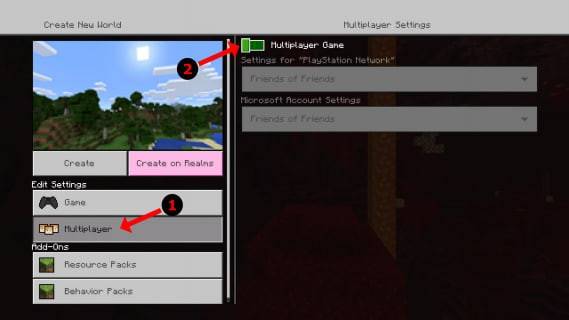 image: alphr.com
image: alphr.com
ထို့နောက်လုပ်ထုံးလုပ်နည်းမှာစံသတ်မှတ်ချက်ဖြစ်သည်။ ကျွန်ုပ်တို့သည်အခက်အခဲများ, အပိုဆောင်းချိန်ညှိချက်များနှင့်ကမ္ဘာ့ parameters များကိုရွေးချယ်သည်။ သင်၌ဖန်တီးထားသောကမ္ဘာကြီးရှိပါကဤအဆင့်ကိုကျော်လိုက်ပါ။
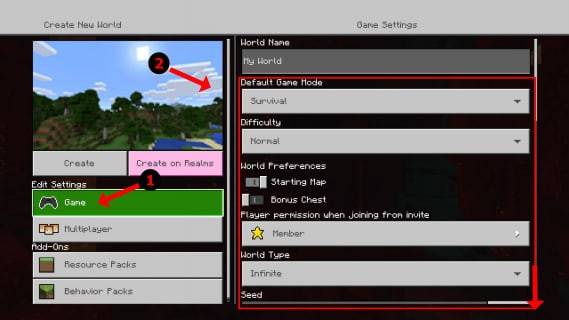 image: alphr.com
image: alphr.com
အားလုံးသတ်မှတ်? ထို့နောက် Start ကိုနှိပ်ပြီးဂိမ်းကိုတင်ရန်စောင့်ပါ။ သင်၏သူငယ်ချင်းများသည်နည်းနည်းကြာကြာစောင့်ပါ။
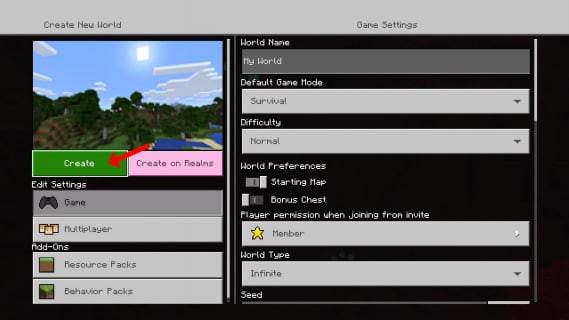 image: alphr.com
image: alphr.com
ဂိမ်းစတင်သည်နှင့်တပြိုင်နက်အခြားကစားသမားများကိုသင်အသုံးပြုနိုင်သည်။ ကွဲပြားခြားနားသော consoles တွင်ဤသည်ကွဲပြားခြားနားသောခလုတ်နိုင်ပါတယ်။ ဥပမာ PS Gamepad တွင် PS Gamepad တွင် "Options" ခလုတ်ဖြစ်သည်။ သင်နှစ်ကြိမ်နှိပ်ရန်လိုအပ်သည်။ Xbox ပိုင်ရှင်များအတွက်များသောအားဖြင့်၎င်းသည် start ခလုတ်ဖြစ်သည်။
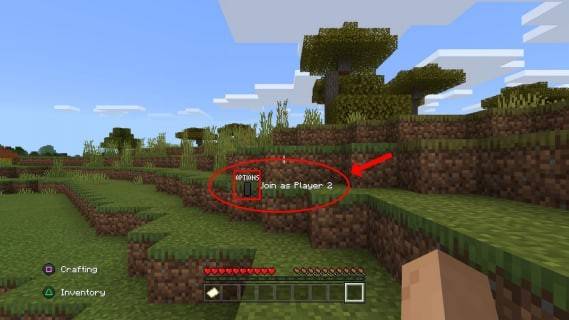 image: alphr.com
image: alphr.com
ထို့နောက်အကောင့်ထဲသို့ 0 င်ပြီးဂိမ်းတွင်ပါ 0 င်ပါ။ အောင်မြင်သောဆက်သွယ်မှုပြီးနောက်မျက်နှာပြင်သည်အလိုအလျှောက်အစိတ်အပိုင်းများသို့အလိုအလျောက်ကွဲသွားလိမ့်မည် (2 မှ 4 အထိ) ။
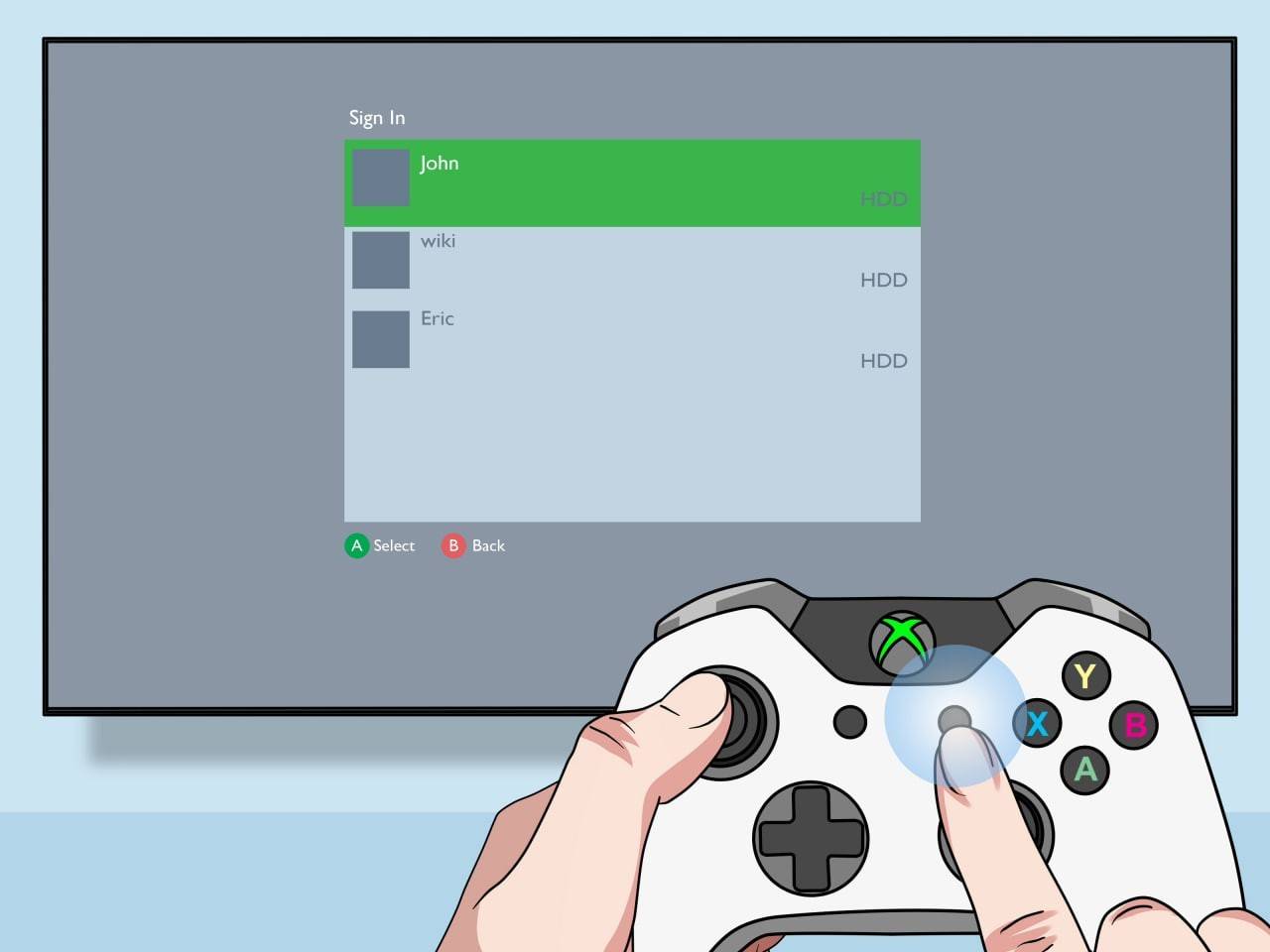 image: pt.wikhiwow.com
image: pt.wikhiwow.com
အားလုံးပြီးပြီ! ဂိမ်းကိုခံစားပါ။
Screen MINECRAFT ကိုအွန်လိုင်းတွင်မည်သို့ခွဲခြားရမည်နည်း။
ဤနေရာတွင်ကျွန်ုပ်သည်အခြားအွန်လိုင်းကစားသမားဖြင့်မျက်နှာပြင်ကိုခွဲနိုင်မည်မဟုတ်ကြောင်းပြောလိုသည်။ ဤအင်္ဂါရပ်သည် console တစ်ခုမှသာကစားရန်သာဖြစ်သည်။ သို့သော်သင်သည်တီဗီရှေ့တွင်သူငယ်ချင်းများနှင့်အတူထိုင်နေပါက "ဝေးလံခေါင်သီသော" သူငယ်ချင်းများကို ပို. ဖိတ်ရန်အခွင့်အရေးရှိသည်။
လုပ်ထုံးလုပ်နည်းသည်ယခင်အကောင့်တစ်ခုနှင့်တူညီသည်။ အကောင့်ထဲ ဝင်. ဂိမ်းတစ်ခုဖန်တီးရန်, ဂိမ်းတစ်ခုဖန်တီးရန်လိုအပ်သော်လည်းယခုအခါ Multiplayer ကိုဖွင့်ရန်လိုအပ်သည်။ ထို့နောက်သင်သည် "ဝေးလံခေါင်သီသော" သူငယ်ချင်းများကိုဖိတ်ကြားရန်ဖိတ်ကြားရန်လိုသည်။
 image: youtube.com
image: youtube.com
ယခုအချိန်တွင် Minecraft သည်စက်မှုလုပ်ငန်းတွင်အကောင်းဆုံးသမ 0 ါယမော့ဂိမ်းများအနက်မှတစ်ခုဖြစ်သည်။ သူငယ်ချင်းများနှင့်ဆက်ကစားရန်အခွင့်အရေးအတွက်ကျွန်ုပ်အလွန်ဝမ်းသာပါသည်။ မင်းလည်းကြိုက်မှာသေချာတယ်, ဒါကြောင့်စမ်းကြည့်ပါ,